- Scoprire EaseUS
- Chi Siamo
- Recensioni & Premi
- Contatta EaseUS
- Rivenditore
- Affiliato
- Mio Conto
- Sconto Education
Sommario della pagina
Scopri L'autore
Aggiornato nel 11/11/2025
| Soluzioni praticabili | Risoluzione dei problemi passo dopo passo |
|---|---|
| Quanto tempo richiede l'aggiornamento di Windows 11/10 | L'aggiornamento di Windows 10 su un PC moderno con memoria a stato solido potrebbe richiedere dai 10 ai 20 minuti... Passaggi completi |
| Perché l'aggiornamento di Windows 10 richiede così tanto tempo |
Una connessione Internet a bassa velocità o download simultanei; Microsoft aggiunge costantemente... Passaggi completi |
| 5 correzioni utili per risolvere aggiornamento di Windows11/10 richiede un'eternità | Ottimizza la rete, libera spazio, esegui lo strumento di risoluzione dei problemi di Windows Update, disabilita i programmi di avvio... Passaggi completi |
L'aggiornamento di Windows 11/10 richiede troppo tempo
Windows 10 spinge molti aggiornamenti regolari, con alcuni miglioramenti in termini di stabilità e prestazioni, e anche aggiornamenti critici, principalmente su correzioni di bug e nuove brillanti funzionalità. L'aggiornamento di Windows 10 è abbastanza normale e frequente, come due volte al mese. Questo è il punto! Sembri raggiungere di nuovo il momento frustrante, in cui gli aggiornamenti di Windows 10 impiegano ore e ore a scaricarsi e installarsi correttamente sul tuo PC. Quanto tempo impiega l'aggiornamento di Windows? Come farai a saltare un'attesa così lunga?
Quanto tempo richiede l'aggiornamento di Windows 11/10
Tra 10 e 20 minuti
L' aggiornamento di Windows 10 su un PC moderno con memoria a stato solido potrebbe richiedere dai 10 ai 20 minuti. Il processo di installazione potrebbe richiedere più tempo su un disco rigido convenzionale. Inoltre, la dimensione dell'aggiornamento influisce anche sul tempo necessario. Alcuni aggiornamenti sono piccoli e potresti non notarli nemmeno durante l'installazione, altri sono enormi e richiedono molto tempo per l'installazione.
Perché l'aggiornamento di Windows 11/10 richiede così tanto tempo
La quantità di tempo per gli aggiornamenti di Windows può essere influenzata da molteplici fattori.
- Una connessione Internet a bassa velocità o download simultanei
- Un vecchio disco rigido del tuo computer pieno di dati
- Troppi frammenti rallentano l'aggiornamento di Windows 10
- I server di Microsoft vengono sbattuti con molte persone che cercano di scaricare tutte contemporaneamente
- I componenti dell'aggiornamento di Windows potrebbero essere danneggiati
- Il software potrebbe essere in conflitto con l'aggiornamento di Windows
5 soluzioni efficaci per risolvere aggiornamento di Windows11/10 richiede un'eternità
Vedi Windows 10 che dura per sempre in ogni aggiornamento del 2018? Come uno dei loop di schermate blu più visti, che dice "preparando Windows, non spegnere il computer". Essere preparato. Il tuo computer ora sta rallentando, arrancando, congelato e bloccato! Proviamo i seguenti metodi per risolvere il problema di aggiornamento lento di Windows 10.
Metodo 1. Ottimizzare la tua rete
Una connessione Internet più veloce potrebbe risolvere il tuo problema e ridurre la velocità di aggiornamento. Puoi passare a un'altra connessione più veloce aggiornando a una connessione in fibra ottica o acquistando più larghezza di banda dal tuo provider di servizi Internet. Puoi anche provare uno strumento di gestione della larghezza del marchio per assicurarti che risorse di rete sufficienti siano riservate per gli aggiornamenti di Windows 10.
Metodo 2. Liberare spazio sul disco rigido pulendo i file di grandi dimensioni e spazzatura
Gli aggiornamenti di Windows 10 spesso occupano molto spazio sul disco rigido, quindi è necessario assicurarsi che ci sia spazio sufficiente per velocizzare l'installazione. Ciò significa eliminare file spazzatura e file di grandi dimensioni non necessari. Se ci sono molti file in attesa di rimozione, l'eliminazione manuale può essere ingombrante e richiedere molto tempo. In questo caso, puoi utilizzare un software di pulizia per eliminare automaticamente grandi quantità di file contemporaneamente.
Ora scarica questo potente strumento di gestione del disco per risolvere il lento problema di aggiornamento di Windows 10.
Passaggio 1. Scarica e installa EaseUS Partition Master.
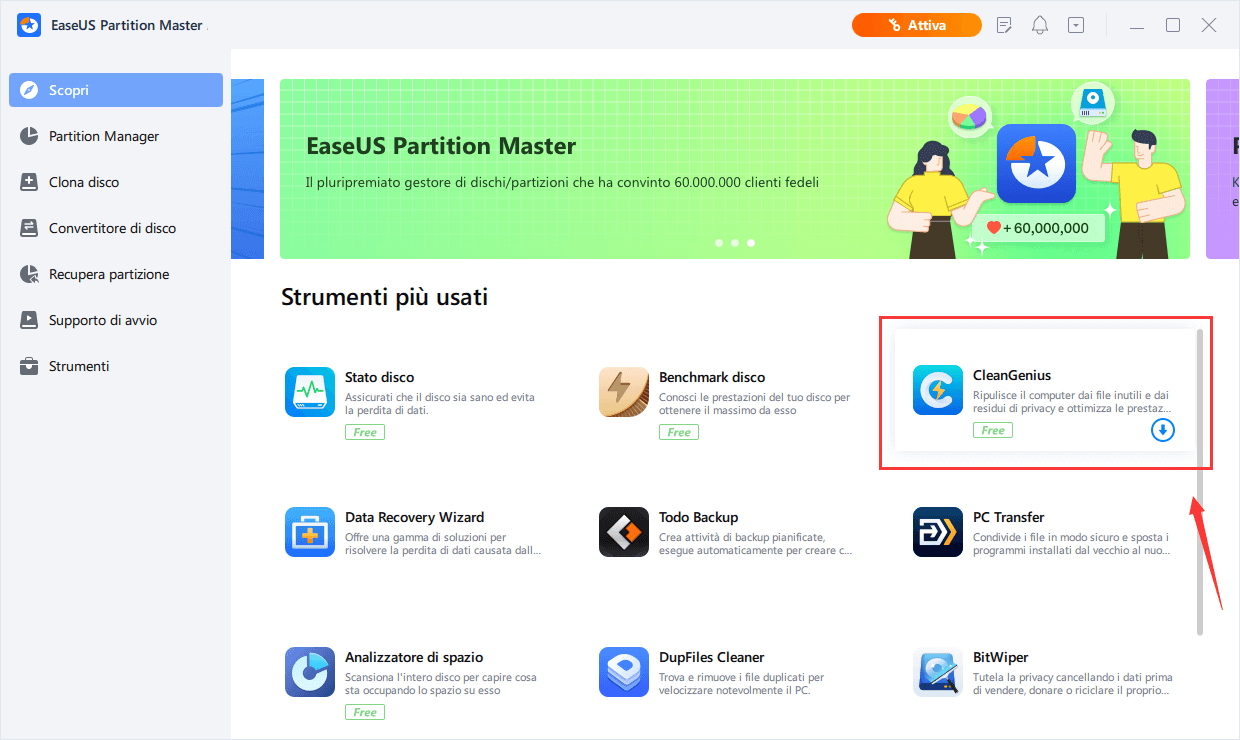
Passaggio 2. Clicca su Scopri e seleziona EaseUS CleanGinus per il download. Non appena installato, clicca su " Pulizia" e su "Scansione" per avviare la pulizia del sistema e riportare il tuo PC come nuovo.
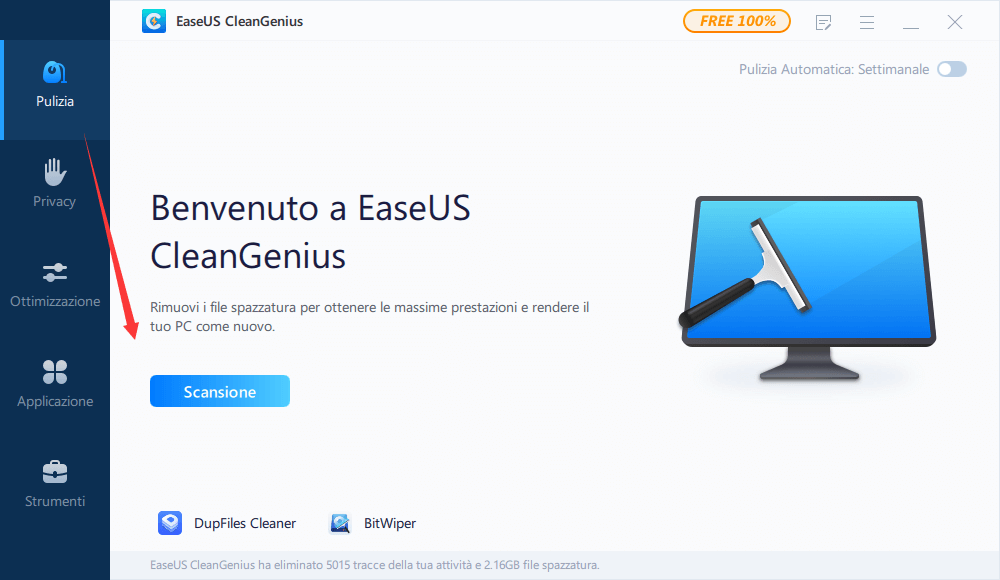
Passaggio 3. Al termine della scansione, seleziona i file di grandi dimensioni inutili e fai clic su "Pulisci" per pulire i file di grandi dimensioni.
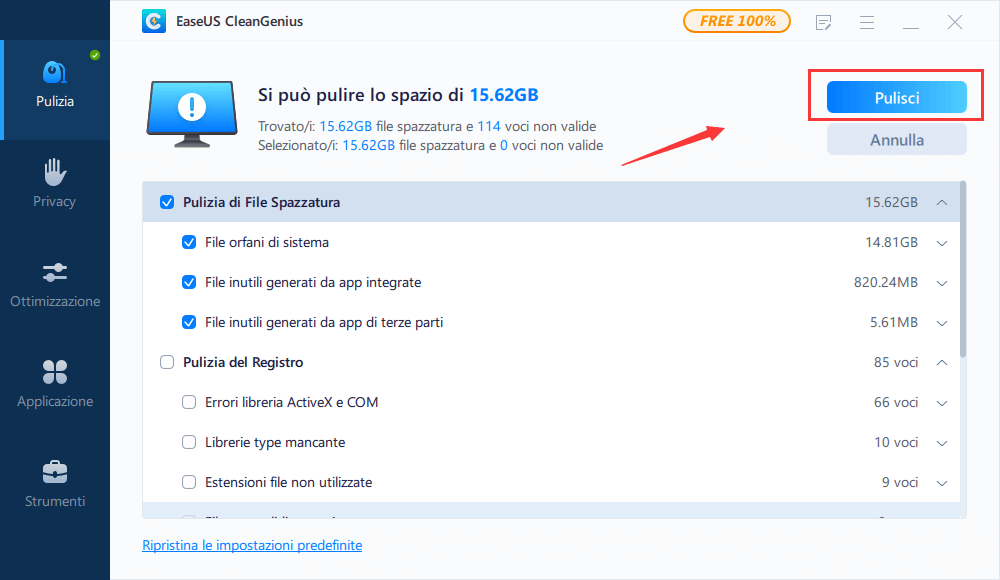
Passaggio 4. Al termine della scansione, clicca su "Fine" per terminare l'operazione.
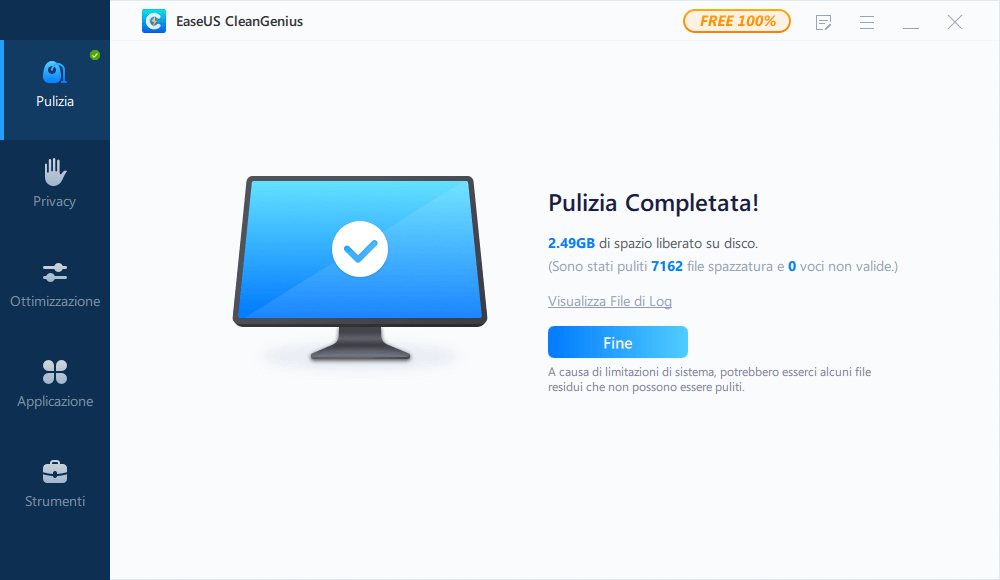
Metodo 3. Correggere gli errori di Windows Update con lo strumento di risoluzione dei problemi di Windows Update
Escludendo i fattori hardware interni, probabilmente sono solo i bug di sistema che proiettano il tuo computer su una schermata blu in cui Windows 10 funziona con un aggiornamento infinito.
Il piccolo programma di Windows chiamato Risoluzione dei problemi di Windows Update può riparare i componenti rotti che potrebbero interrompere l'avanzamento dell'aggiornamento.
Metodo 4. Disabilitare i programmi di avvio in conflitto con l'aggiornamento
Non sai mai che le applicazioni di terze parti sono sempre in conflitto con l'aggiornamento perché capita che si avviino contemporaneamente. Insieme ad applicazioni, servizi e driver stanno facendo lo stesso effetto. Quindi, se ritieni che il problema non derivi da una connessione Internet scadente o da prestazioni scadenti del disco rigido, considera questo fattore e potresti provare a eseguire un avvio pulito di Windows 10 prima di tentare di ottenere il nuovo aggiornamento.
Passaggio 1. Premi i tasti Windows + R per aprire Esegui.
Passaggio 2. Digita msconfig nella casella Esegui e fai clic su OK.
Passaggio 3. Nella configurazione del sistema, fare clic sulla scheda "Servizi".
Passaggio 4. Seleziona la casella Nascondi tutti i servizi Microsoft.
Passaggio 5. Fai clic su "Disabilita tutto".
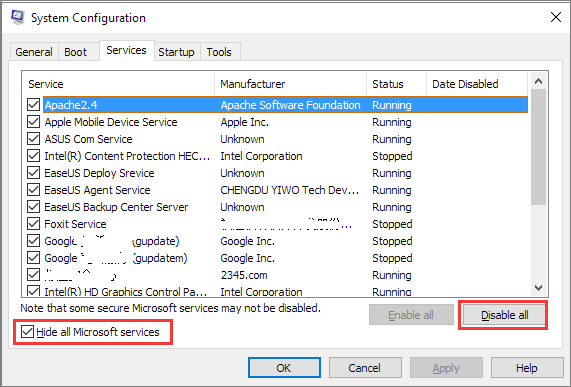
Passaggio 6. Quindi, torna e vai avanti con la scheda Avvio.
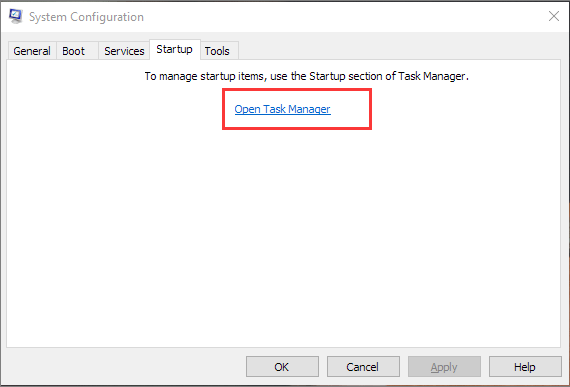
Passaggio 7. Fai clic su Apri Task Manager.
Passaggio 8. Fai clic su qualsiasi programma di avvio sospetto in conflitto con l'aggiornamento e fare clic su "Disabilita".
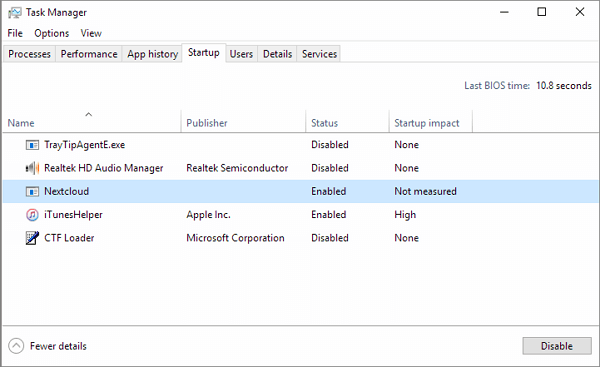
Ripetere il passaggio precedente fino a quando tutti i programmi di avvio in questione non sono stati disabilitati.
Passaggio 9. Chiudi il Task Manager e fare clic su "OK" nella finestra di configurazione del sistema.
Passaggio 10. Riavvia il PC e ottieni il nuovo aggiornamento per la seconda volta.
Metodo 5. Pianificare gli aggiornamenti per i periodi di traffico ridotto
Aggiornamenti massicci di Windows 10 con installazione prolungata possono verificarsi in qualsiasi momento. Ma la tua connessione Internet potrebbe non essere veloce tutto il giorno. Puoi disabilitare gli aggiornamenti automatici e programmarli per gli orari fuori orario quando i computer e la rete dell'ufficio non sono in uso. Apri la finestra di Windows Update e specifica quando preferisci che vengano installati gli aggiornamenti.
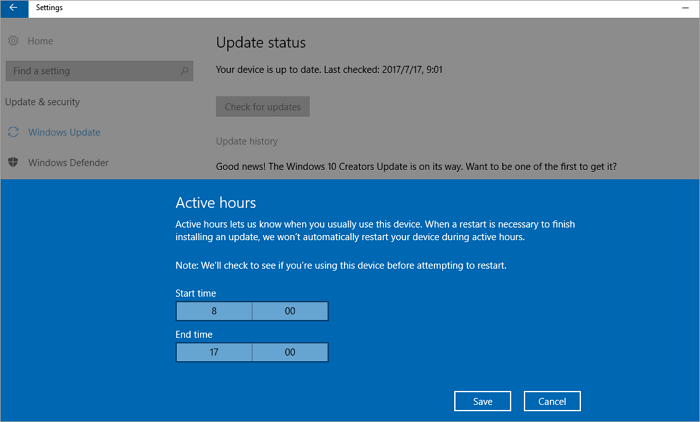
La maggior parte delle volte, le persone ricevono un Windows 10 involontariamente perché Microsoft attiva un aggiornamento automatico sui nostri computer per impostazione predefinita. Per evitare di ricevere aggiornamenti problematici in futuro, puoi sempre provare a disabilitare l'aggiornamento di Windows 10 in modo permanente.
A proposito, ogni volta che si verifica un problema di avvio o avvio lento dopo l'aggiornamento di Windows 10 , trova le soluzioni in questa pagina.
Per riassumere
Questo tutorial mostra quanto tempo impiega l'aggiornamento di Windows 10 e perché l'aggiornamento di Windows 10 impiega così tanto tempo. Le sei soluzioni più utili qui possono aiutarti a risolvere l'aggiornamento di Windows 10 che richiede problemi per sempre. Tra questi, liberare spazio di archiviazione e deframmentare il disco rigido è molto utile. Puoi completare il lavoro con l'assistenza di EaseUS Partition Master Free.
Questo programma gratuito di gestione del disco rende l'organizzazione del disco rigido più semplice che mai, come convertire MBR in GPT, convertire FAT in NTFS, convertire una partizione logica in partizione primaria o primaria in logica, ecc.
Domande frequenti sull'aggiornamento di Windows 11/10 che durano per sempre
1. quanto tempo ci vuole per aggiornare Windows 10 nel 2019?
Gli aggiornamenti principali del sistema operativo Windows vengono effettuati ogni sei mesi, il più recente è l'aggiornamento di novembre 2019. Gli aggiornamenti principali potrebbero richiedere un po' più di tempo. La versione normale richiede solo da 7 a 17 minuti per l'installazione.
2. Perché gli aggiornamenti di Windows 10 richiedono così tanto tempo?
Perché l'aggiornamento di Windows 10 richiede così tanto tempo? Gli aggiornamenti di Windows 10 richiedono così tanto tempo per essere completati perché Microsoft aggiunge costantemente file e funzionalità più grandi. Gli aggiornamenti più importanti, rilasciati nella primavera e nell'autunno di ogni anno, richiedono solitamente più di quattro ore per l'installazione. Inoltre, è rilevante anche per il piccolo spazio disponibile, i frammenti del disco rigido, i conflitti software e altri fattori.
3. Posso interrompere un aggiornamento di Windows 10 in corso?
Puoi interrompere gli aggiornamenti di Windows 10 in corso nei servizi.
Passaggio 1. Apri la casella di ricerca di Windows e digita Servizi in Windows 10. Fai clic con il pulsante destro del mouse su Servizi e seleziona "Esegui come amministratore".
Passaggio 2. Nella finestra Servizi, troverai l'elenco di tutti i servizi in esecuzione in background. Devi trovare il servizio Windows Update.
Passaggio 3. Fare clic con il pulsante destro del mouse su "Windows Update" e dal menu di scelta rapida selezionare "Stop". In alternativa, puoi fare clic sul collegamento "Stop" disponibile sotto l'opzione di aggiornamento di Windows nella parte in alto a sinistra della finestra.
4. Quanto tempo ci vuole per aggiornare Windows 10 1903?
Dipende. Su diversi dispositivi, in diverse situazioni di rete, il tempo impiegato è diverso. L'installazione di Windows 10 1903 richiede circa 30 minuti. La configurazione e il riavvio potrebbero richiedere alcune volte. In breve, probabilmente eseguirai l'aggiornamento a Windows 10 1903 in un'ora.
Come possiamo aiutarti
Scopri L'autore
Pubblicato da Elsa
Elsa è appassionata alla tecnologia, vuole rendere la vita tecnologica facile e divertente. Ama esplorare nuove tecnologie e scrivere consigli tecnici su come fare.
Recensioni dei Prodotti
-
Mi piace il fatto che le modifiche apportate con EaseUS Partition Master Free non vengano immediatamente applicate ai dischi. Rende molto più semplice immaginare cosa accadrà dopo aver apportato tutte le modifiche. Penso anche che l'aspetto generale di EaseUS Partition Master Free renda semplice qualsiasi cosa tu stia facendo con le partizioni del tuo computer.
Scopri di più -
Partition Master Free può ridimensionare, spostare, unire, migrare e copiare dischi o partizioni; convertire disco tra logico e primario, modificare etichetta, deframmentare, controllare ed esplorare la partizione; e altro ancora. Un aggiornamento premium aggiunge supporto tecnico gratuito e la possibilità di ridimensionare i volumi dinamici.
Scopri di più -
Non eseguirà l'immagine calda delle tue unità né le allineerà, ma poiché è abbinato a un gestore delle partizioni, ti consente di eseguire molte attività contemporaneamente, invece di limitarti a clonare le unità. Puoi spostare le partizioni, ridimensionarle, deframmentarle e altro ancora, insieme agli altri strumenti che ti aspetteresti da uno strumento di clonazione.
Scopri di più
Articoli Relativi
-
Come formattare una partizione di HDD gratis
![author icon]() Anna/11/11/2025
Anna/11/11/2025 -
Come velocizzare un disco rigido esterno USB 3.0 in Windows 10/8/7
![author icon]() Aria/11/11/2025
Aria/11/11/2025 -
Computer Acer bloccato su schermata iniziale - 9 soluzioni rapide 🔥
![author icon]() Aria/11/11/2025
Aria/11/11/2025 -
Come partizionare un SSD dal BIOS [Nuova guida 2025]
![author icon]() Elsa/11/11/2025
Elsa/11/11/2025
EaseUS Partition Master

Gestisci le partizioni e ottimizza i dischi in modo efficiente
